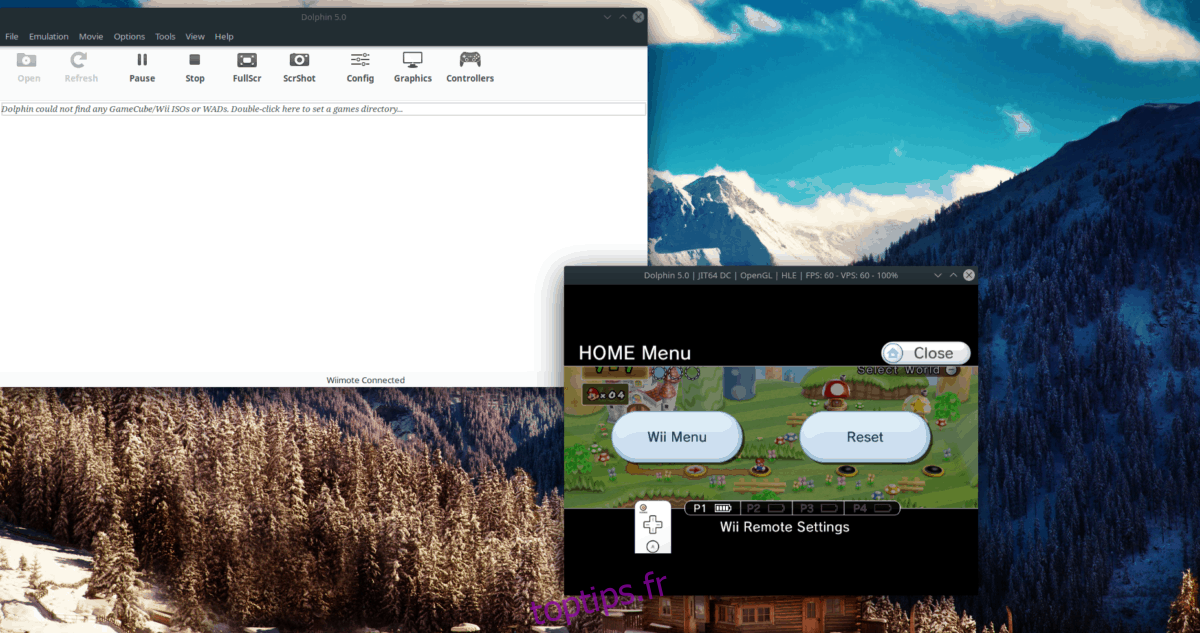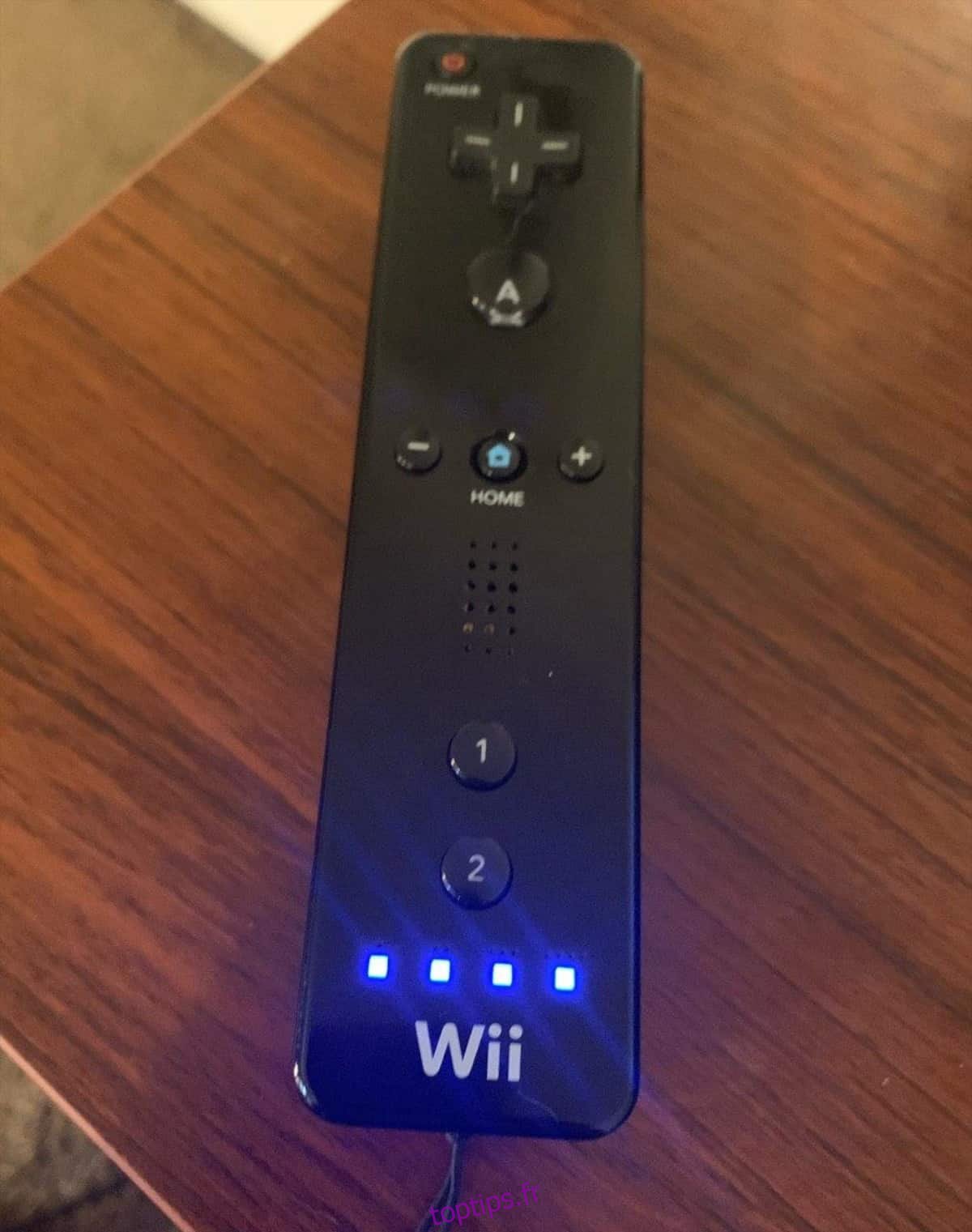Êtes-vous fan de la Nintendo Wii? Avez-vous installé l’émulateur Dolphin sur votre PC Linux, mais vous ne savez pas comment utiliser votre Wiimote? Nous pouvons aider! Suivez ce guide pour apprendre à connecter des Wiimotes à l’émulateur Dolphin sous Linux.
Remarque: ce guide nécessite l’émulateur Dolphin. Si vous ne l’avez pas déjà configuré sur votre PC Linux, veuillez suivre notre guide pour savoir comment le configurer.
Table des matières
Avant que nous commencions
Les Wiimotes de Nintendo n’ont pas besoin d’un pilote pour interagir avec la plate-forme Linux ou l’un des systèmes d’exploitation Linux traditionnels. Heureusement, tout le support est intégré directement au noyau. Cependant, la Wiimote de Nintendo ne peut se connecter aux ordinateurs Linux que via Bluetooth, donc un PC Linux compatible Bluetooth est nécessaire pour suivre ce guide.
Heureusement, en 2020, Bluetooth est simple pour travailler sur Linux. Linux prend en charge la plupart des cartes Bluetooth intégrées. De plus, il existe plusieurs adaptateurs USB Bluetooth abordables disponibles à l’achat qui fonctionnent immédiatement.
Activer Bluetooth
Sur Ubuntu Linux, Fedora, Debian et même des systèmes d’exploitation comme Manjaro Linux, le runtime Bluetooth est automatiquement configuré et les utilisateurs n’ont pas besoin de se soucier de le configurer manuellement. Cependant, si vous utilisez un système d’exploitation Linux sur lequel Bluetooth n’est pas configuré, vous devrez le configurer avant de continuer avec ce guide.
La configuration de Bluetooth sur Linux implique l’activation du service Bluetooth.service, ainsi que l’installation de quelques packages. Si vous êtes nouveau sur Linux et avez besoin d’aide pour le configurer, suivez ce guide sur le sujet.
Connecter une Wiimote à votre PC Linux
Bien que la Wiimote soit un appareil Bluetooth, c’est aussi une manette de jeu vidéo pour la Nintendo Wii et la WiiU. Par conséquent, il peut être déroutant de faire en sorte que l’appareil se connecte correctement. Pour cette raison, l’application WMGui existe. C’est une excellente application GUI qui peut rendre la connexion Wiimotes à Linux un processus incroyablement simple.
Installation de WMGui
L’application WMGui est un peu ancienne, mais elle est toujours disponible pour la plupart des systèmes d’exploitation Linux traditionnels. Pour faire fonctionner l’application, ouvrez une fenêtre de terminal en appuyant sur Ctrl + Alt + T ou Ctrl + Maj + T sur le clavier. Ensuite, suivez les instructions d’installation en ligne de commande décrites ci-dessous qui correspondent au système d’exploitation que vous utilisez.
Ubuntu
sudo apt install libcwiid1 lswm wmgui wminput
Debian
sudo apt-get install libcwiid1 lswm wmgui wminput
Arch Linux
WMGui est dans l’AUR. Pour l’installer, entrez les commandes ci-dessous.
sudo pacman -S git base-devel git clone https://aur.archlinux.org/trizen.git cd trizen makepkg -sri trizen -S cwiid
Feutre
Malheureusement, Fedora Linux n’a pas WMGui disponible pour l’installation. Ne t’inquiète pas! Il est toujours possible de connecter votre Wiimote à Fedora, mais il ne sera pas possible de le faire avec la simple application WMGui. Vous devrez à la place utiliser l’outil Bluetooth intégré sur votre bureau.
OpenSUSE
Vous devez mettre à niveau votre version d’OpenSUSE LEAP de 15.0 à 15.1 avant de tenter d’installer l’application WMGui, car elle n’est pas disponible pour 15.0.
Une fois la mise à niveau terminée, utilisez la commande zypper ci-dessous pour que le programme WMGui soit opérationnel.
sudo zypper install wmgui
De liaison
Avec l’application WMGui installée sur votre PC Linux, il est temps de connecter la Wiimote. Suivez les instructions étape par étape ci-dessous pour connecter l’appareil.
Étape 1: branchez votre adaptateur USB Bluetooth et activez-le. Ou allumez votre carte Bluetooth intégrée.
Étape 2: Mettez la Wiimote en mode détectable en appuyant simultanément sur les boutons 1 et 2. Vous saurez qu’il est en mode détectable lorsque les quatre voyants bleus en bas commencent à clignoter.
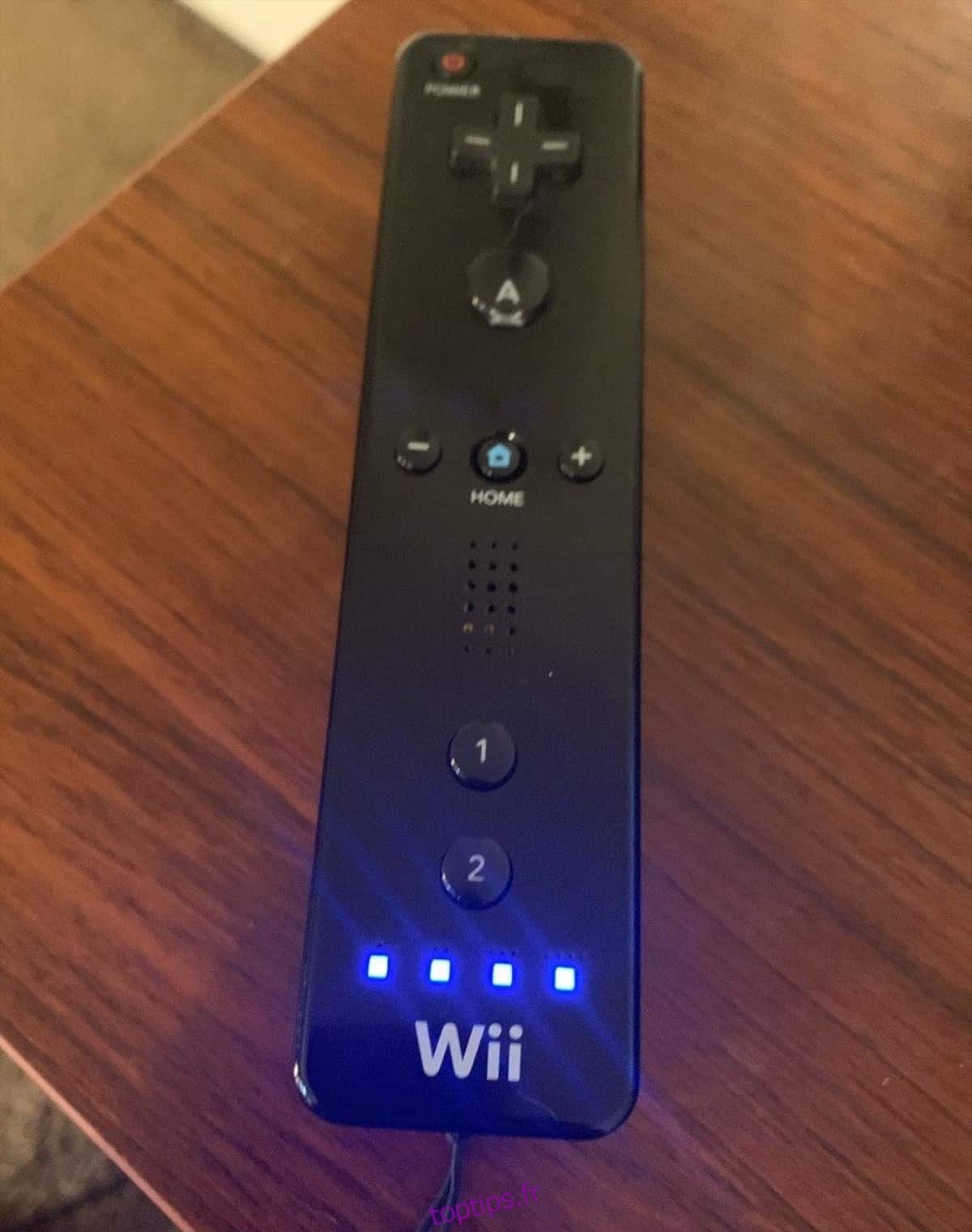
Étape 3: Ouvrez l’application WMGui sur votre bureau Linux en recherchant «wmgui» dans le menu de l’application. Ou, appuyez sur Alt + F2 avec le clavier pour ouvrir le lanceur rapide, écrivez la commande ci-dessous pour l’ouvrir.
wmgui
Étape 4: Avec WMGui ouvert, recherchez le bouton «Fichier» et cliquez dessus avec la souris. Ensuite, sélectionnez l’option «Connecter». La sélection de «Connecter» permettra à l’application de se connecter automatiquement à la Wiimote.
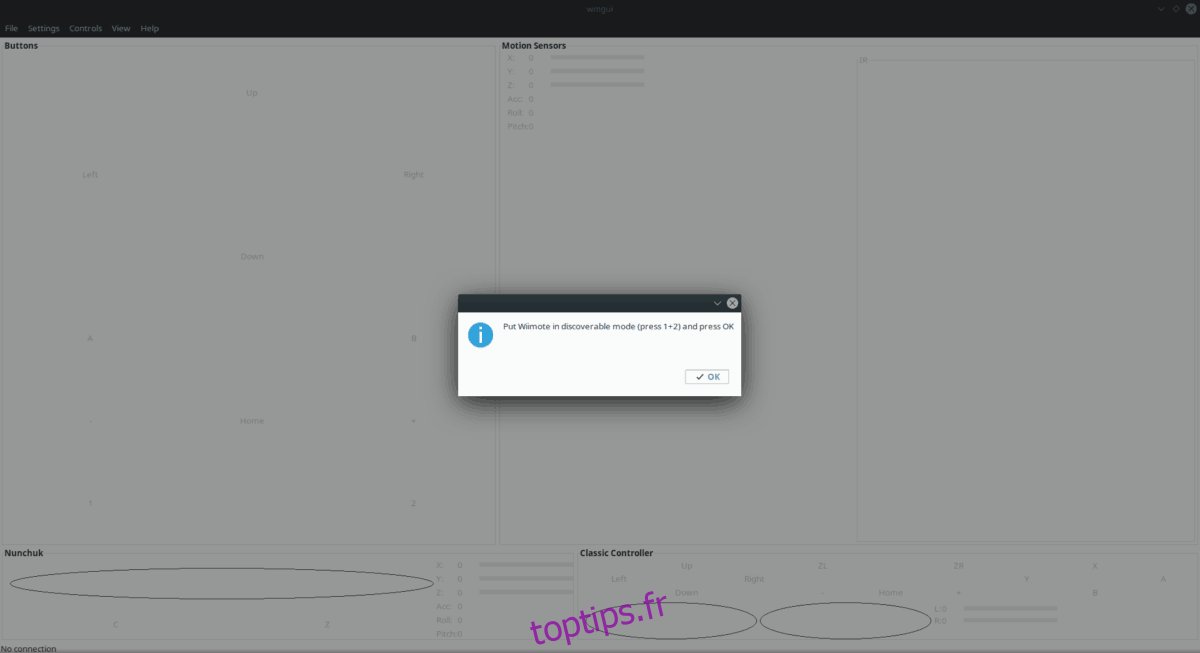
Étape 5: Cliquez sur le bouton «OK» dans la fenêtre «connexion» pour terminer.
Vous saurez que la Wiimote est connectée lorsque vous voyez «connecté» dans le coin inférieur droit.
Utilisation de Wiimote dans Dolphin Emulator
Avec votre Wiimote connecté à votre PC Linux via WMGui, il est temps de passer en revue comment l’utiliser dans Dolphin. Réduisez WMGui, mais ne le fermez pas et suivez les instructions étape par étape ci-dessous.
Étape 1: Trouvez l’icône «Contrôleurs» dans l’interface utilisateur Dolphin et cliquez dessus avec la souris pour accéder aux paramètres du contrôleur.
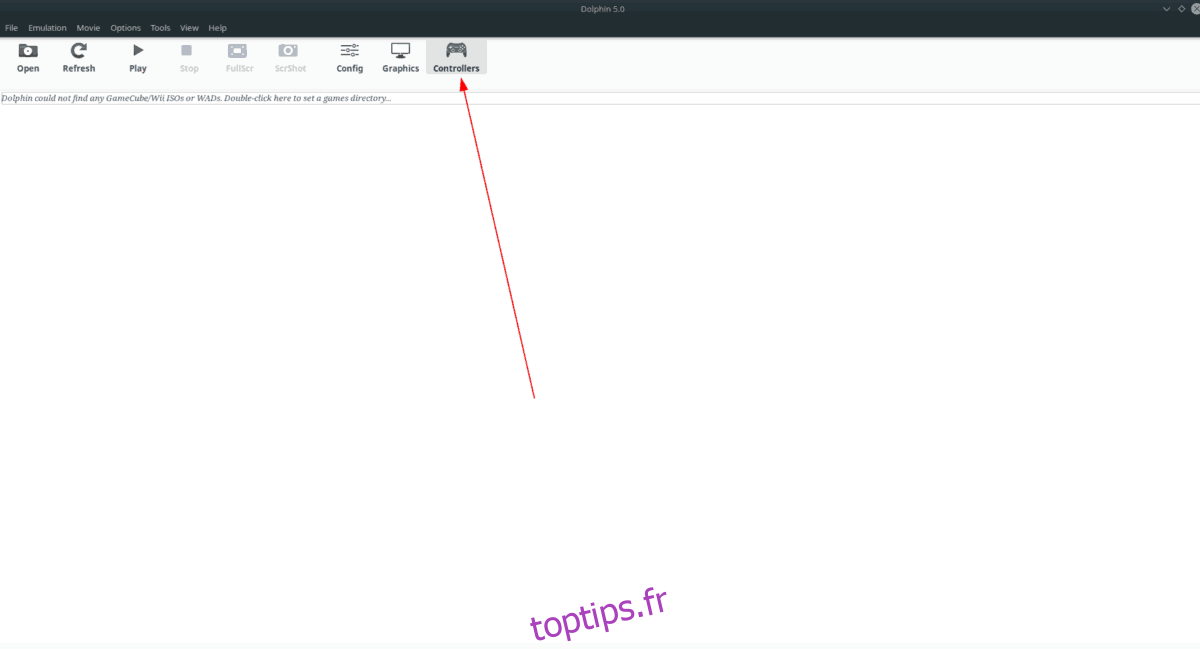
Étape 2: Localisez la section «Wiimotes» de la fenêtre du contrôleur. Dans la section «Wiimotes», recherchez Wiimote 1 et remplacez-la de «Wiimote émulée» par «Real Wiimote».
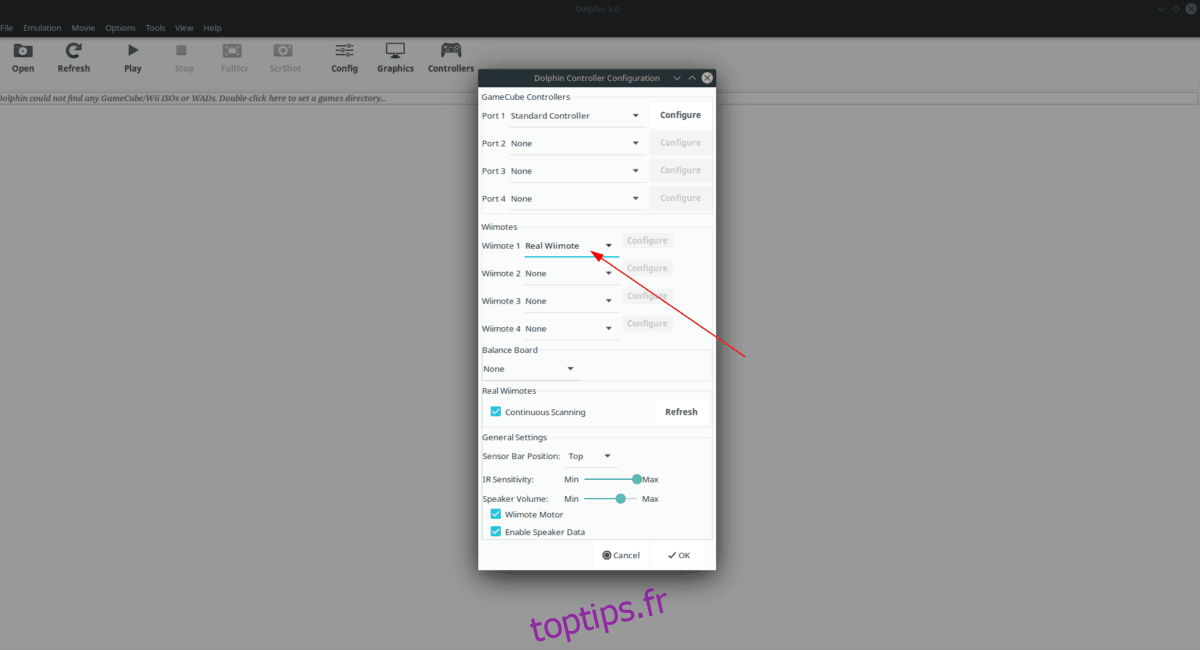
Étape 3: sous « Real Wiimotes », cochez la case « Analyse continue ».
Étape 4: Cliquez sur le bouton «OK» pour appliquer les paramètres.
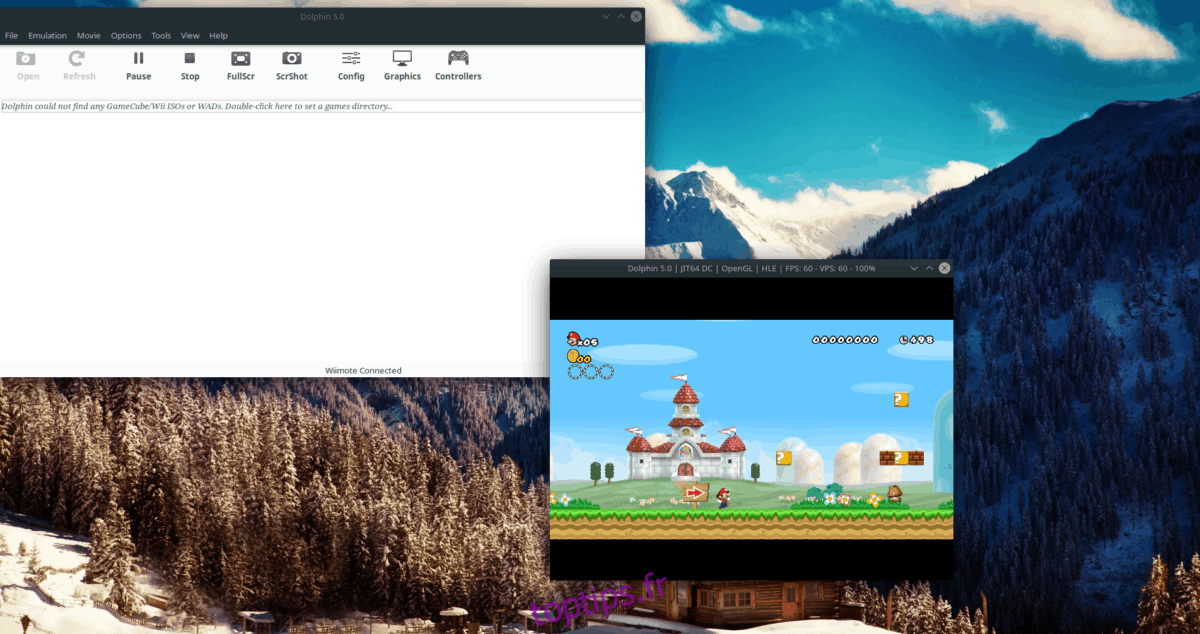
Après avoir modifié les paramètres de Dolphin, lancez votre jeu Wii préféré, il détectera automatiquement la Wiimote et vous permettra de l’utiliser pour jouer!